定义单个条件(Microsoft Excel)
Excel包含一项强大的功能,可让您根据指定的一组条件来格式化单元格的内容。这称为_conditional formatting_。定义条件格式的方式取决于您要定义单个格式化条件还是多个条件。但是,即使您决定要定义多个条件,了解单个条件的定义也是有益的。
当然,使用条件格式的第一步是选择其格式应为条件的单元格。然后,在显示功能区的“主页”选项卡的情况下,在“样式”组中单击“条件格式”。 Excel将显示您可以定义的各种条件的列表:
高亮显示单元格规则。*这些规则旨在允许您根据指定的条件指示应如何突出显示特定的单元格。
顶部/底部规则。*这些规则用于根据单元格位于值范围的上部还是下部来格式化单元格。
数据栏。*这些规则允许您指定基于单元格中的值显示的图形栏。 (类似于直方图,其中长条表示较大的值,而短条表示较小的值。)
色阶。*这些规则用于根据该单元格中的值指示应应用于该单元格的颜色范围。
图标集。*这些规则允许您根据指定的条件应用各种图形图标。
实际上,从这些选项中选择的每个“条件”不过是填写“新格式设置规则”对话框的设置的快捷方式。您可能已经注意到,上述每个选择都会导致一系列特定条件,并且在所有情况下,最后一个条件是“更多规则”。如果选择此选项,则选择定义的条件之一,或者选择“新建规则”(首次单击“条件格式”时可用),通常会看到“新建格式规则”对话框。 (请参见图1。)
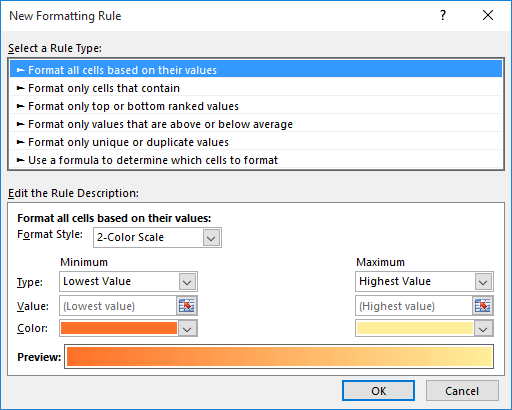
图1.“新格式规则”对话框。
在对话框的顶部,选择要应用于所选单元格的规则类型。有六种规则类型:
根据其值设置所有单元格的格式仅格式化仅包含顶部或底部排序值的单元格的格式仅格式化高于或低于平均水平的值的格式仅格式化唯一或重复的值使用公式来确定要格式化的单元格
这六个规则类型可能看起来有些熟悉。它们是本技巧前面讨论的预定义规则的基础。选择规则类型时,Excel会更改您可以在对话框底部进行的设置。每个规则类型都有其价值,但是随着时间的推移,您会发现最后一个规则类型(使用公式定义格式的位置)是最强大的。
选择规则类型,然后在对话框底部调整设置时,可以(取决于规则类型)单击“格式”按钮以指定如果满足规则中详细说明的条件,则应应用Excel格式。
当您对规则设置和格式设置感到满意时,可以单击“确定”关闭“新建格式规则”对话框。该格式已应用,您可以继续在工作表中工作。
_ExcelTips_是您进行经济高效的Microsoft Excel培训的来源。
本技巧(6754)适用于Microsoft Excel 2007、2010、2013和2016。